
ეს პროგრამა გამოასწორებს კომპიუტერის ჩვეულებრივ შეცდომებს, დაგიცავთ ფაილების დაკარგვისგან, მავნე პროგრამებისგან, აპარატურის უკმარისობისგან და მაქსიმალურად შესრულდება თქვენი კომპიუტერის ოპტიმიზაცია. შეასწორეთ კომპიუტერის პრობლემები და ამოიღეთ ვირუსები ახლა 3 მარტივ ეტაპზე:
- ჩამოტვირთეთ Restoro PC Repair Tool რომელსაც გააჩნია დაპატენტებული ტექნოლოგიები (პატენტი ხელმისაწვდომია) აქ).
- დააჭირეთ დაიწყეთ სკანირება Windows– ის პრობლემების მოსაძებნად, რომლებიც შეიძლება კომპიუტერის პრობლემებს იწვევს.
- დააჭირეთ შეკეთება ყველა თქვენი კომპიუტერის უსაფრთხოებასა და მუშაობაზე გავლენის მოსაგვარებლად
- Restoro გადმოწერილია 0 მკითხველი ამ თვეში.
WLAN AutoConfig შეცდომა 1068 არის ის, რაც ხდება მაშინ, როდესაც თქვენს ლეპტოპს ან დესკტოპს არ შეუძლია WiFi- ს ამოცნობა. შეცდომა 1068 დაუბრუნებს შემდეგ შეცდომას: ”Windows- მა ვერ შეძლო WLAN AutoConfig სერვისის დაწყება ადგილობრივი კომპიუტერიდან. შეცდომა 1068: დამოკიდებულების სერვისის ან ჯგუფის დაწყება ვერ მოხერხდა.
”შესაბამისად, ინტერნეტს ვერ დაუკავშირდებით. როგორ შეგვიძლია დავაფიქსიროთ შეცდომა 1068?როგორ დავაფიქსირო Windows- ში WLAN AutoConfig შეცდომა 1068
- გადატვირთეთ თქვენი როუტერი
- გაუშვით ქსელის პრობლემების გადაჭრა
- შეამოწმეთ ადაპტერის პარამეტრები
- გადატვირთეთ WLAN AutoConfig
- რეესტრის რედაქტირება
- შეასწორეთ ფაილები სისტემის ფაილების შემოწმების ხელსაწყოთი
- გადააყენეთ უსადენო ადაპტერის დრაივერი
1. გადატვირთეთ თქვენი როუტერი
პირველ რიგში, სცადეთ თქვენი როუტერის გადატვირთვა. ეს ყოველთვის არ გამოსწორდება კავშირის საკითხები, მაგრამ ზოგჯერ მას შეუძლია შეასრულოს შეასრულა. ასე რომ, გამორთეთ უკაბელო როუტერი და დაელოდეთ ერთი წუთით. თუ როუტერს აქვს უსადენო ღილაკი, დააჭირეთ მას, რომ სიგნალი გამორთოთ. ჩართეთ როუტერი და დაელოდეთ მის სრულ ინიციალიზაციას. ახლა თქვენს ბრაუზერს შეუძლია გახსნას ვებსაიტები.
2. გაუშვით ქსელის პრობლემების გადაჭრა
Windows- ს აქვს ჩაშენებული ქსელის პრობლემების გადაჭრა, რომლითაც შეგიძლიათ შეცვალოთ კავშირის შეცდომები. ამ პრობლემურმა პრობლემამ შეიძლება გადაჭრას 1068 შეცდომა. შეგიძლიათ გახსნათ და გაუშვათ ამ პრობლემების მოგვარება შემდეგნაირად.
- დააჭირეთ Win + X ცხელ კლავიშს Win X მენიუს გასახსნელად.
- აირჩიეთ Მართვის პანელი ყველა პანელის ელემენტის ჩანართის გასახსნელად.
- აირჩიეთ Დიაგნოსტიკა პირდაპირ ქვემოთ მოცემული ჩანართის გასახსნელად.
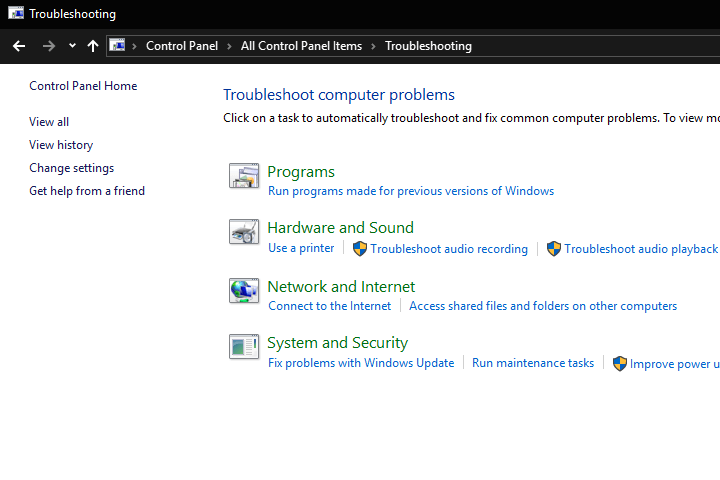
- შემდეგ შეარჩიეთ ქსელი და ინტერნეტი პრობლემების მოგვარების სიის გასახსნელად, როგორც ქვემოთ.
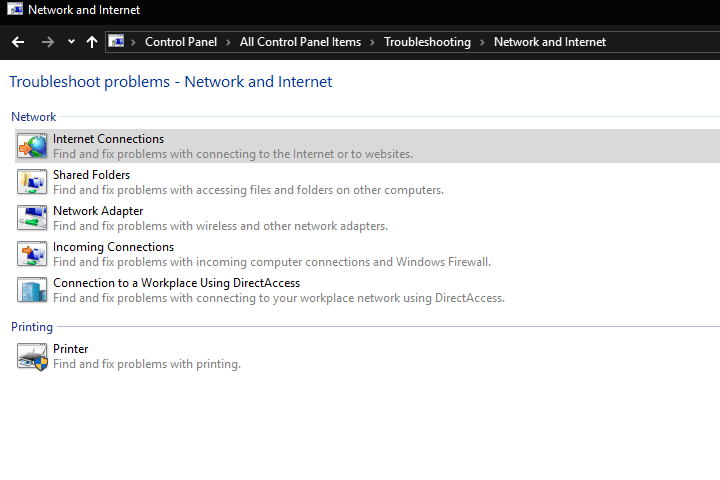
- აირჩიეთ ინტერნეტი პრობლემის გადასაჭრელის გასახსნელად პირდაპირ ქვემოთ მოცემულ კადრში.
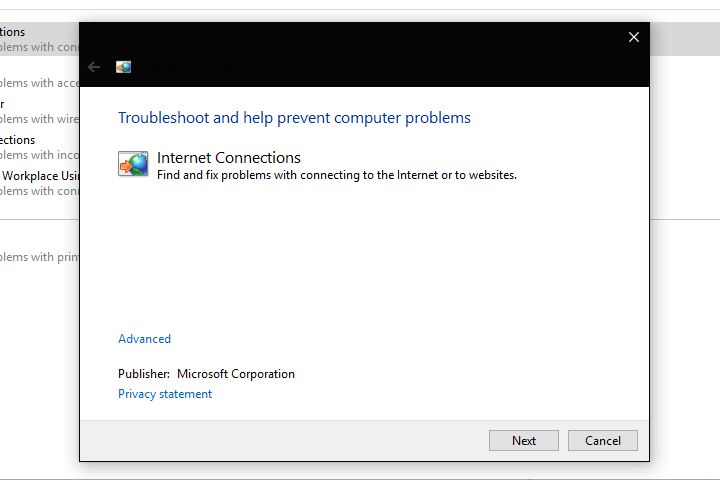
- დააჭირეთ Მოწინავე > Ადმინისტრატორის სახელით გაშვება აწარმოოს პრობლემების გადაჭრის პროგრამა ადმინისტრატორის ნებართვებით.
- დააჭირეთ ღილაკს შემდეგი ღილაკი პრობლემების გადასაჭრელად გასაშვებად. მიჰყევით პრობლემების მოსაგვარებლად მითითებულ პრობლემებს.
- გარდა ამისა, თქვენ ასევე შეგიძლიათ აირჩიოთ ქსელის ადაპტერის პრობლემების გადასაჭრელად იგივე. ამ პრობლემების გადასაჭრელად ამოწმებს და აფიქსირებს უკაბელო ადაპტერი შეცდომები
ჩვენ ვწერდით უკაბელო ადაპტერის პრობლემებს. დამატებითი ინფორმაციისთვის იხილეთ ეს სახელმძღვანელოები.
3. შეამოწმეთ ადაპტერის პარამეტრები
თქვენ უნდა შეამოწმოთ თქვენი ადაპტერის ჩართვა. ამისათვის გახსენით ქსელის და გაზიარების ცენტრის ჩანართი Cortana დავალების პანელის ღილაკზე დაჭერით და საძიებო ველში შეიყვანეთ "ქსელი და გაზიარება".
- აირჩიეთ ქსელისა და გაზიარების ცენტრი პირდაპირ ქვემოთ მოცემული ჩანართის გასახსნელად.

- დააჭირეთ შეცვალეთ ადაპტერის პარამეტრები გახსენით ჩანართი პირდაპირ ქვემოთ.
- ახლა თქვენ შეგიძლიათ მარჯვენა ღილაკით დააწკაპუნოთ თქვენს ღილაკზე უკაბელო ადაპტერი რომ შემოწმდეს, ჩართულია თუ არა. თუ არა, აირჩიეთ ჩართვა კონტექსტური მენიუდან.
- თუ თქვენი ადაპტერი ჩართულია, აირჩიეთ გამორთვა გადატვირთვის კონტექსტურ მენიუში. შემდეგ აირჩიეთ ჩართვა ვარიანტი კონტექსტური მენიუში.
4. გადატვირთეთ WLAN AutoConfig
გაუშვით სისტემის სკანირება პოტენციური შეცდომების აღმოსაჩენად

ჩამოტვირთეთ Restoro
PC სარემონტო ინსტრუმენტი

დააჭირეთ დაიწყეთ სკანირება რომ იპოვოთ ვინდოუსის პრობლემები.

დააჭირეთ შეკეთება ყველა დაპატენტებულ ტექნოლოგიებთან დაკავშირებული პრობლემების გადასაჭრელად.
გაუშვით კომპიუტერის სკანირება Restoro Repair Tool- ით, რომ იპოვოთ უსაფრთხოების პრობლემები და შენელებული შეცდომები. სკანირების დასრულების შემდეგ, შეკეთების პროცესი შეცვლის დაზიანებულ ფაილებს ახალი Windows ფაილითა და კომპონენტებით.
შეცდომის შეტყობინებები ზოგჯერ შეიცავს მითითებებს, თუ როგორ გამოსწორდება ისინი. 1068 შეცდომაში ნახსენებია WLAN AutoConfig სერვისი. როგორც ასეთი, WLAN AutoConfig შეიძლება არ იყოს სწორად კონფიგურირებული ან ჩართული. ამ გზით შეგიძლიათ შეცვალოთ WLAN AutoConfig სერვისის პარამეტრები.
- პირველ რიგში, დააჭირეთ ღილაკს Win + R ცხელი ღილაკი, რომ გახსნათ Run.
- შეიყვანეთ "services.msc" ტექსტის გახსნა ყუთში და დააჭირეთ ღილაკს კარგი ღილაკი
- ახლა გადახვედით WLAN ავტოკონფიგურაცია პირდაპირ ფანჯარაში ჩამოთვლილი მომსახურება.
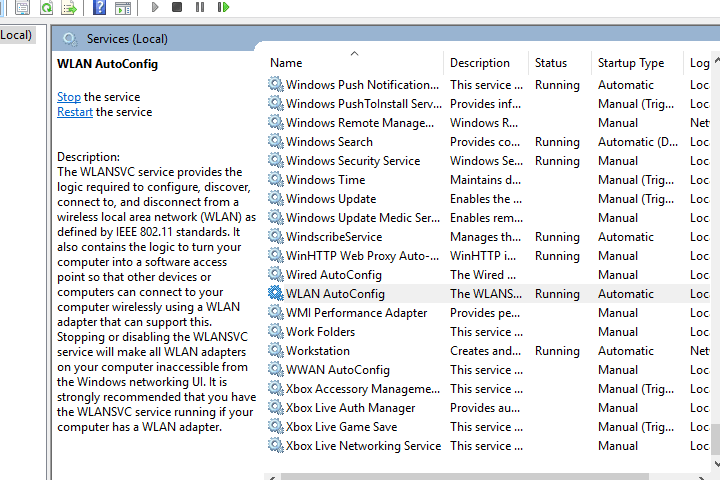
- ორჯერ დააწკაპუნეთ WLAN ავტოკონფიგურაცია ქვემოთ ნაჩვენები ფანჯრის გასახსნელად.
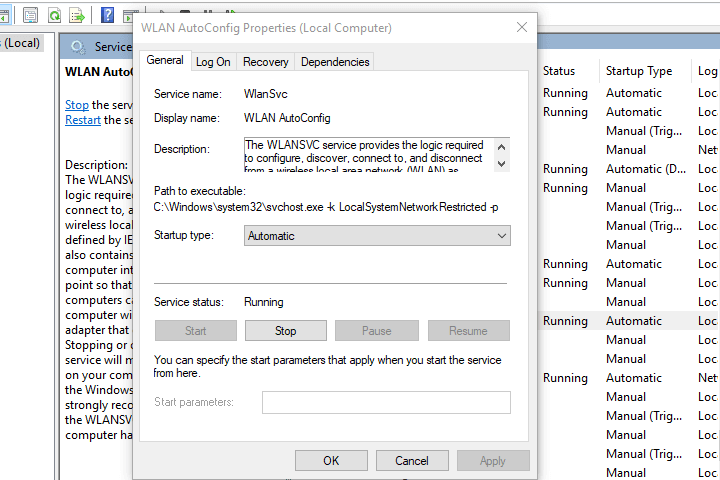
- სერვისი უნდა გაშვდეს ავტომატური გაშვების ტიპით. თუ არა, აირჩიეთ Ავტომატური Startup ტიპის ჩამოსაშლელი მენიუდან.
- დააჭირეთ ღილაკს დაწყება ღილაკი, თუ სერვისი არ მუშაობს.
- დააჭირეთ ღილაკს მიმართვა და კარგი ღილაკები.
- ახლა გადატვირთეთ Windows პლატფორმა.
5. რეესტრის რედაქტირება
- რეესტრის რედაქტორთან DependOnService მრავალსტრიქონიანი რედაქტირებით ასევე შეიძლება გამოსწორდეს 1068 შეცდომა. ამისათვის გახსენით Run და შეიყვანეთ "regedit", რომ გახსნათ Registry Editor.
- შემდეგ ნავიგაცია HKEY_LOCAL_MACHINESYSTEM მიმდინარე კონტროლი მოწყობილობების სერვისები Dhcp რეესტრის რედაქტორში. ეს მოიცავს DependOnService ქვემოთ მოყვანილი კადრში ხაზგასმული მრავალსტრიქონიანი.
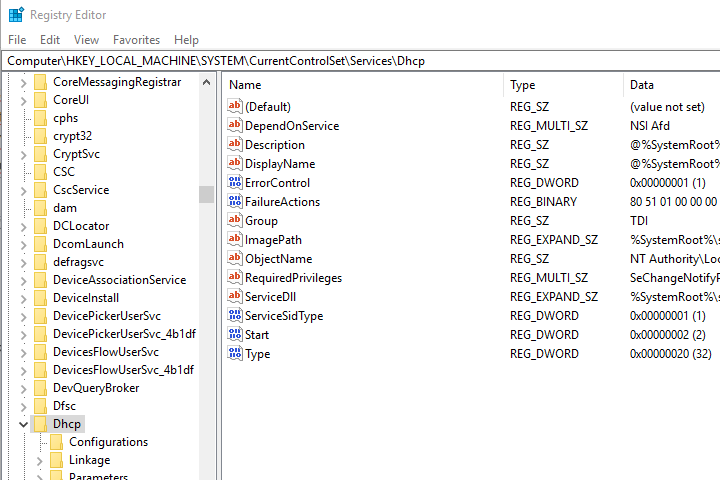
- ორჯერ დააწკაპუნეთ DependOnService რედაქტირების მრავალსტრიქონიანი ფანჯრის გასახსნელად. წაშალეთ ყველაფერი Value data- ს ტექსტში, Afd- ის გარდა.
- დაჭერა კარგი დახურეთ რედაქტირება მრავალ სტრიქონიანი ფანჯარა და გამოდით რეესტრის რედაქტორიდან.
- შემდეგ ასევე უნდა გადატვირთოთ Windows.
გჭირდებათ მეტი იდეა WLAN AutoConfig მომსახურების პრობლემების მოგვარების შესახებ? გადახედეთ ამ სახელმძღვანელოს.
6. შეასწორეთ ფაილები სისტემის ფაილების შემოწმების ხელსაწყოთი
დაზიანებული სისტემის ფაილები შეიძლება WiFi კავშირის შეცდომების მიღმა იყოს. ასე რომ, სისტემის ფაილების შემოწმების გაშვებით შესაძლებელია ამ ფაილების გამოსწორება და 1068 შეცდომის გამოსწორება. ასე შეგიძლიათ აწარმოოთ SFC სკანირება Windows– ში.
- Windows 10 და 8 მომხმარებლებს შეუძლიათ ბრძანების სტრიქონის გახსნა Win key + X კლავიატურის მალსახმობის დაჭერით. აირჩიეთ ბრძანება Სწრაფი (ადმინ) ენერგიის მომხმარებლის მენიუდან.
- გარდა ამისა, დააჭირეთ ღილაკს დაწყება და აირჩიეთ ყველა პროგრამა > აქსესუარები Windows 7-ში. შემდეგ შეგიძლიათ დააჭიროთ მარჯვენა ღილაკს ბრძანების სტრიქონი და აირჩიეთ Ადმინისტრატორის სახელით გაშვება კონტექსტური მენიუდან.
- შემდეგ, ბრძანების სტრიქონის ფანჯარაში შეიყვანეთ "sfc / scannow" და დააჭირეთ ღილაკს Return.
- სკანირებამ შეიძლება შეასწოროს სისტემის ფაილები. თუ ეს მოხდა, გადატვირთეთ Windows SFC სკანირების შემდეგ.
7. გადააყენეთ უსადენო ადაპტერის დრაივერი
უსადენო ადაპტერის დრაივერს შეიძლება დასჭირდეს შეკეთება. თუ ეს ასეა, დრაივერის ინსტალაციამ შეიძლება შეცვალოს შეცდომა 1068. თუ ამის გაკეთება შეგიძლიათ, გადააყენეთ უსადენო ადაპტერის დრაივერი შემდეგნაირად
- პირველ რიგში, გახსენით თქვენი უსადენო ბარათის მწარმოებლის ვებსაიტი.
- გადადით საიტის დახმარების განყოფილებაში.
- ვებგვერდზე ჩამოთვლილია უკაბელო ადაპტერის დრაივერები. ჩამოტვირთეთ დრაივერი, რომელიც თქვენს Windows პლატფორმასთანაა თავსებადი, USB ჩასადზე.
- როდესაც განახლებული ადაპტერის დრაივერი შენახულია USB სტილში, გახსენით მოწყობილობის მენეჯერი Windows- ში, დააჭირეთ ღილაკს Cortana და დააჭირეთ ღილაკს "მოწყობილობის მენეჯერი" საძიებო ველში.
- აირჩიეთ მოწყობილობის მენეჯერი, რომ გახსნათ ქვემოთ მოცემული ფანჯარა.

- გაფართოება Ქსელის ადაპტერები ასე რომ თქვენ შეგიძლიათ დააჭიროთ მარჯვენა ღილაკს უკაბელო ადაპტერს. აირჩიეთ წაშალეთ ვარიანტი კონტექსტური მენიუდან.
- აირჩიეთ მძღოლის წაშლაპროგრამული უზრუნველყოფაამ მოწყობილობისთვის ვარიანტი დაადასტურეთ მოწყობილობის დეინსტალაციის ფანჯარაში. დააჭირეთ ღილაკს კარგი დადასტურების ღილაკი.
- შემდეგ გადატვირთეთ თქვენი Windows სამუშაო მაგიდა ან ლეპტოპი.
- ახლა თქვენ შეგიძლიათ დააყენოთ ახალი დრაივერი USB ჩამკეტიდან. ჩადეთ USB სტეკი დესკტოპში ან ლეპტოპში და გახსენით დრაივერის დაყენება ფლეშ დრაივიდან.
ეს არის რამდენიმე შეცდომა 1068 შეცდომისთვის აღადგინეთ თქვენი ქსელის კავშირი. თუ კვლავ ვერ დაუკავშირდებით, შეცდომა შეიძლება დაკავშირებული იყოს ტექნიკასთან. მოწყობილობის სტატუსის გადამოწმება შეგიძლიათ ადაპტერის ბარათზე თაგუნას დაჭერით. შემდეგ შეარჩიეთ Თვისებები და ზოგადი ჩანართი.
დაკავშირებული მოთხრობები უნდა გაითვალისწინოთ:
- WLANSVC აჩერებს შეჩერებას: აი, როგორ გამოსწორდა ეს შეცდომა სამუდამოდ
- როგორ გამოვასწოროთ მოდემის შეცდომა 633 შემქმნელთა განახლების ინსტალაციის შემდეგ
- მობილური Hotspot არ მუშაობს Windows 10-ში? აი როგორ გამოასწოროთ ის
 კიდევ გაქვთ პრობლემები?შეასწორეთ ისინი ამ საშუალებით:
კიდევ გაქვთ პრობლემები?შეასწორეთ ისინი ამ საშუალებით:
- ჩამოტვირთეთ ეს PC სარემონტო ინსტრუმენტი TrustPilot.com– ზე შესანიშნავია (ჩამოტვირთვა იწყება ამ გვერდზე).
- დააჭირეთ დაიწყეთ სკანირება Windows– ის პრობლემების მოსაძებნად, რომლებიც შეიძლება კომპიუტერის პრობლემებს იწვევს.
- დააჭირეთ შეკეთება ყველა დაპატენტებულ ტექნოლოგიებთან დაკავშირებული პრობლემების გადასაჭრელად (ექსკლუზიური ფასდაკლება ჩვენი მკითხველისთვის).
Restoro გადმოწერილია 0 მკითხველი ამ თვეში.


